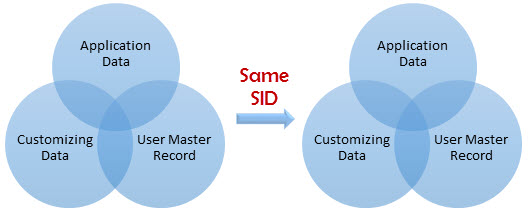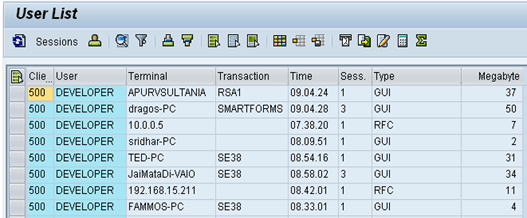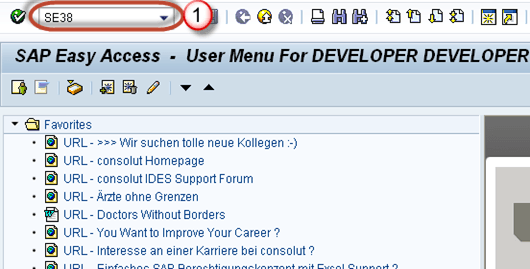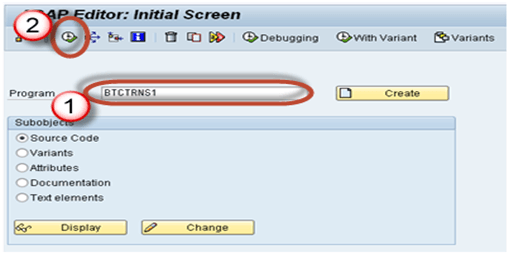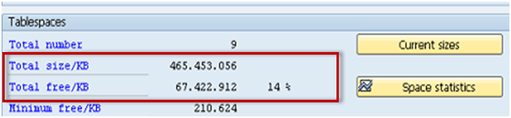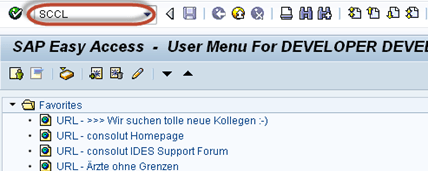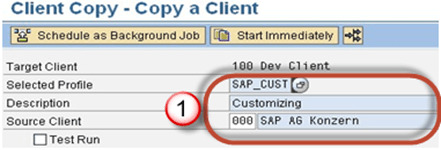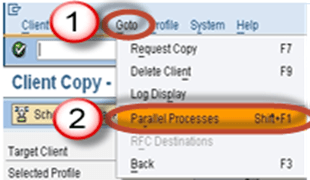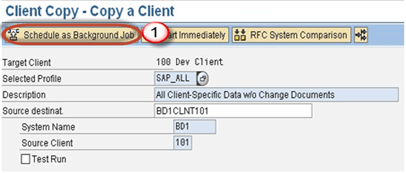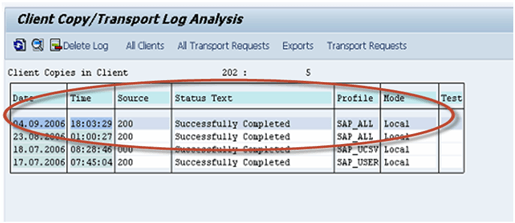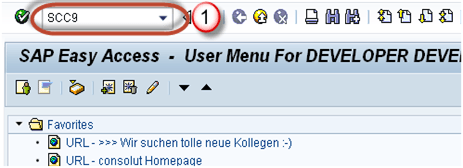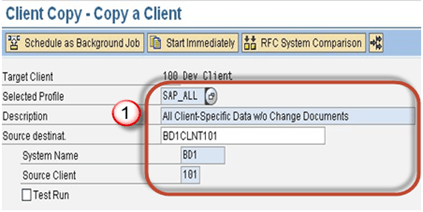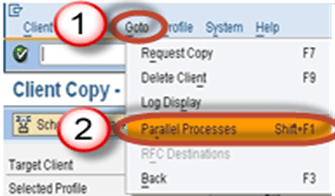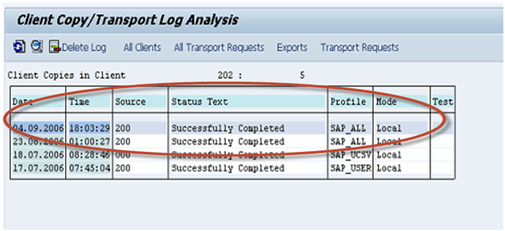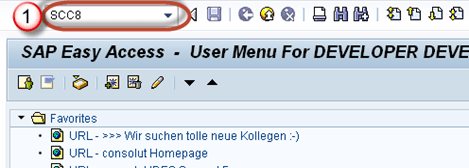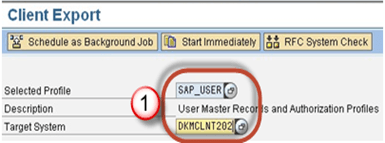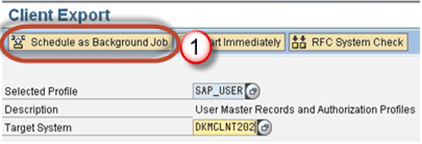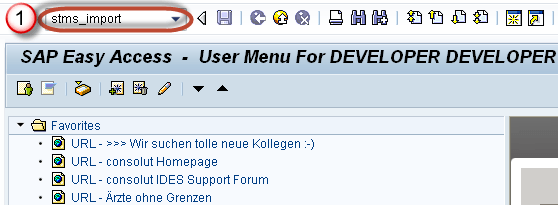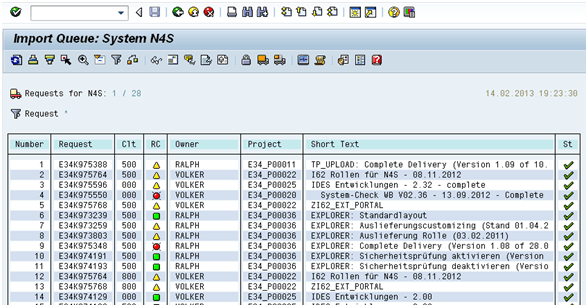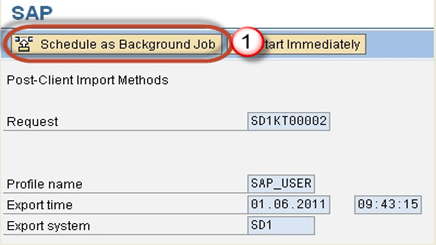Клиентская копия
Мы можем создать пустой клиент с SCC4. Но как заполнить данные в клиенте? «Ответ — это копия клиента».
Копия клиента означает « передачу специфичных для клиента данных» в одном и том же экземпляре (SID) или между разными экземплярами (SID).
Клиентская копия может быть выполнена тремя различными способами —
- Копия локального клиента.
- Удаленная копия клиента.
- Клиент Импорт / Экспорт.
Ниже приведены подробные сведения о методах копирования клиента.
Копирование локального клиента: — Этот метод используется для копирования клиента в пределах одного экземпляра (SID). Это выполняется с помощью T-кода SCCL .
Удаленное копирование клиента: — Этот метод используется для копирования клиента между разными экземплярами (SID). Он выполняется с помощью T-кода SCC9.
Импорт / экспорт клиента: — Этот метод используется для копирования клиента между разными экземплярами (SID). Он выполняется с помощью T-кода SCC8.
Предварительные шаги для копирования клиента
Чтобы избежать несоответствия данных, перед началом копирования клиента необходимо выполнить несколько предварительных шагов: —
1) Отключить и заблокировать бизнес-пользователей (SU10). Вы можете завершить сеанс активных пользователей в системе через SM04. После того, как все пользователи вышли из системы, убедитесь, что в системе нет отмененных или ожидающих запросов на обновление.
2) приостановить все фоновые задания
- Выполните SE38, как указано ниже .
- Заполните имя программы «BTCTRNS1», как показано на рисунке выше.
- Нажмите Выполнить.
3) Для локальной копии система должна иметь достаточно места в базе данных или табличном пространстве .
Для удаленного копирования целевой системе должно быть достаточно места в базе данных или табличном пространстве. Проверьте пространство, используя Tx DB02.
4) Во избежание несоответствий при копировании клиента пользователям не разрешается работать в исходном клиенте.
5) Параметр rdisp / max_wprun_time должен быть изменен на 2000 секунд в качестве рекомендации SAP. Хотя вы используете параллельные процессы и планируете задание в фоновом режиме, будут использоваться диалоговые процессы.
Копия локального клиента
Копирование локального клиента выполняется с использованием Tcode SCCL.
Сценарий: —
- Исходный экземпляр и клиент: = DKM-000
- Целевой экземпляр и клиент: = DKM-202
Шаг 1) Создайте запись для вашего нового целевого клиента, используя SCC4 . В нашем сценарии мы создадим клиента 202 в системе DKM. Перейдите к этому вновь созданному целевому клиенту ( DKM-202 ) с пользователем SAP * и паролем по умолчанию.
Шаг 2) Точный код SCCL.
Шаг 3)
- Выберите нужный профиль
- Введите исходный клиент.
- Введите описание
Шаг 4) По умолчанию Client Copy выполняется как единый процесс. Один процесс займет много времени. Мы распределим рабочую нагрузку отдельного процесса на параллельные (множественные) процессы, что сократит время при копировании клиента.
- Выберите Goto из меню.
- Выберите Параллельный процесс. Параллельные процессы используются для лучшего использования возможностей базы данных
Шаг 5) Всегда выполняйте длительные процессы в фоновом режиме, а не в режиме переднего плана / диалоговом режиме. Фактически, некоторые процессы выполняются быстрее в фоновом режиме.
Шаг 6) Журналы клиентских копий доступны в SCC3 . Статус — « Успешно завершено» означает, что копия клиента завершена.
Удаленное копирование клиента: —
Этот метод использует удаленный вызов функции. Вы можете просмотреть RFC от SM59. Этот метод зависит от сети, поэтому подключение к сети должно быть достаточно сильным.
Сценарий: —
Исходный экземпляр и клиент: = BD1-101
Целевой экземпляр и клиент: = DKM-202
Шаг 1) Войдите в целевую систему. Здесь мы войдем в систему DKM. Создайте новую запись целевого клиента (202), используя SCC4. Зарегистрируйтесь на этом новом целевом клиенте с пользователем SAP * и паролем по умолчанию « pass ». Здесь мы войдем в систему DKM-200.
Шаг 2) Выполнить код транзакции SCC9.
Шаг 3) Заполните основные детали согласно вашему требованию.
Шаг 4) Выберите Параллельный процесс. Параллельные процессы используются для лучшего использования возможностей базы данных.
Шаг 5) Запланируйте копию клиента в фоновом режиме
Шаг 6) Журналы клиентских копий доступны в SCC3, как указано ниже.
Клиент Импорт / Экспорт
Для большой базы данных рекомендуется использовать клиентский импорт / экспорт вместо удаленной клиентской копии.
Сценарий: —
Исходный экземпляр и клиент: = Целевой экземпляр PKT-300
и клиент: = DKM-202
Этот метод всегда начинается с шага экспорта клиента .
Примечание : — У вас должно быть достаточно места в файловой системе / usr / sap / trans_SID для выполнения экспорта клиента.
Как экспортировать клиента ?;
Шаг 1) Войдите в систему назначения (DKM). Создайте запись для вашего нового целевого клиента, используя SCC4. Войдите в исходную систему / исходный клиент (PKT).
Шаг 2) Прежде чем импортировать клиента, вам необходимо экспортировать .Export — это не что иное, как передача файлов данных и сопутствующих файлов из базы данных исходной системы в буфер импорта целевой системы. Выполните T-код SCC8.
Шаг 3)
- Выберите профиль
- Выберите целевую систему.
Шаг 4) Запланируйте экспорт в фоновом режиме
Шаг 5) После выполнения задания файлы данных и сопутствующие файлы профилей из базы данных системы ПКТ передаются в буфер импорта системы DKM. Как только мы импортируем запрос в DKM, только тогда он будет отражен в базе данных системы DKM .
В зависимости от выбранного профиля экспорта может быть создано до 3 транспортных запросов:
- Запрос PKTKO00151 будет содержать данные кросс-клиента,
- Запрос PKTKT00151 будет содержать зависимые от клиента данные,
- Запрос PKTKX00151 также будет содержать некоторые клиент-зависимые данные.
Как импортировать клиента?
Шаг 1) Войдите на вновь созданный целевой клиент (DKM-202), используя SAP * и пароль.
Шаг 2) Запустите транзакцию STMS_IMPORT
Как показано ниже, откроется очередь импорта
Шаг 2) Выберите транспортные запросы, сгенерированные клиентским экспортом. Импортируйте эти транспортные запросы на целевом клиенте.
Транспортные запросы должны импортироваться в следующей последовательности:
- Запрос PKTKO00151
- Запрос ПКТКТ00151
- Запрос PKTKX00151
Система автоматически обнаруживает, что это клиентские транспортные запросы на экспорт, и автоматически выполняет импорт 3-х запросов.
Журналы импорта можно увидеть в STMS_IMPORT.
Шаг 3) Фаза после импорта: —
После завершения импорта выполните SCC7, чтобы выполнить действия по импорту после клиента,
Запланируйте пост-импорт задания в фоновом режиме.
Шаг 4) Импорт журнала будет доступен в SCC3. Клиент успешно импортирован.